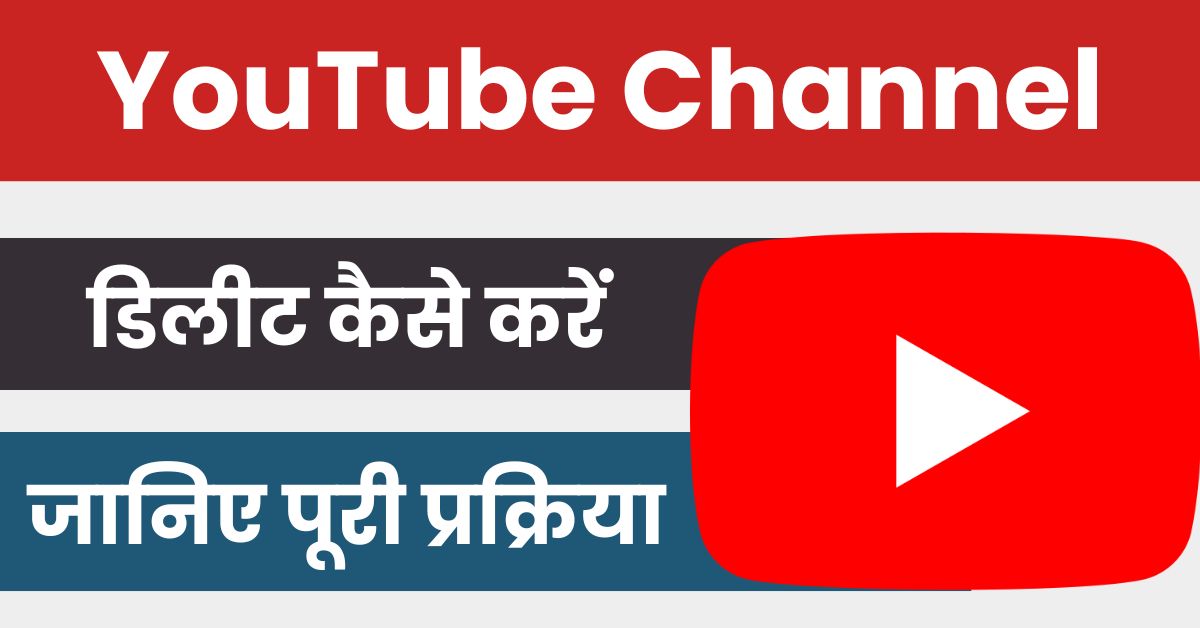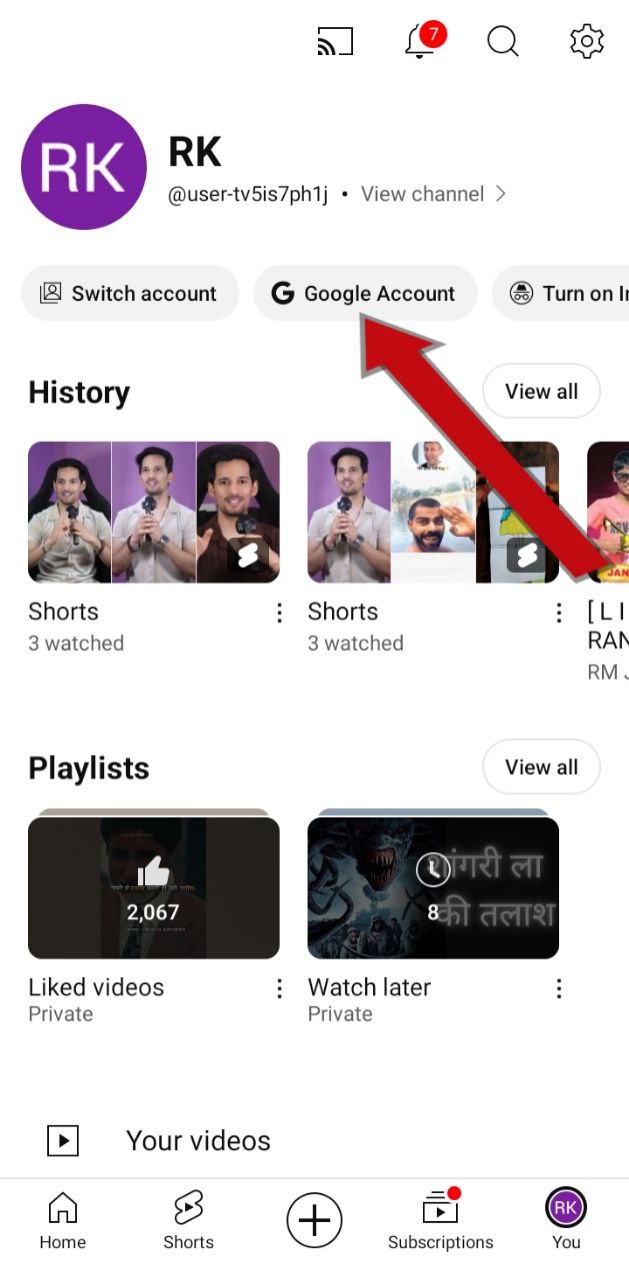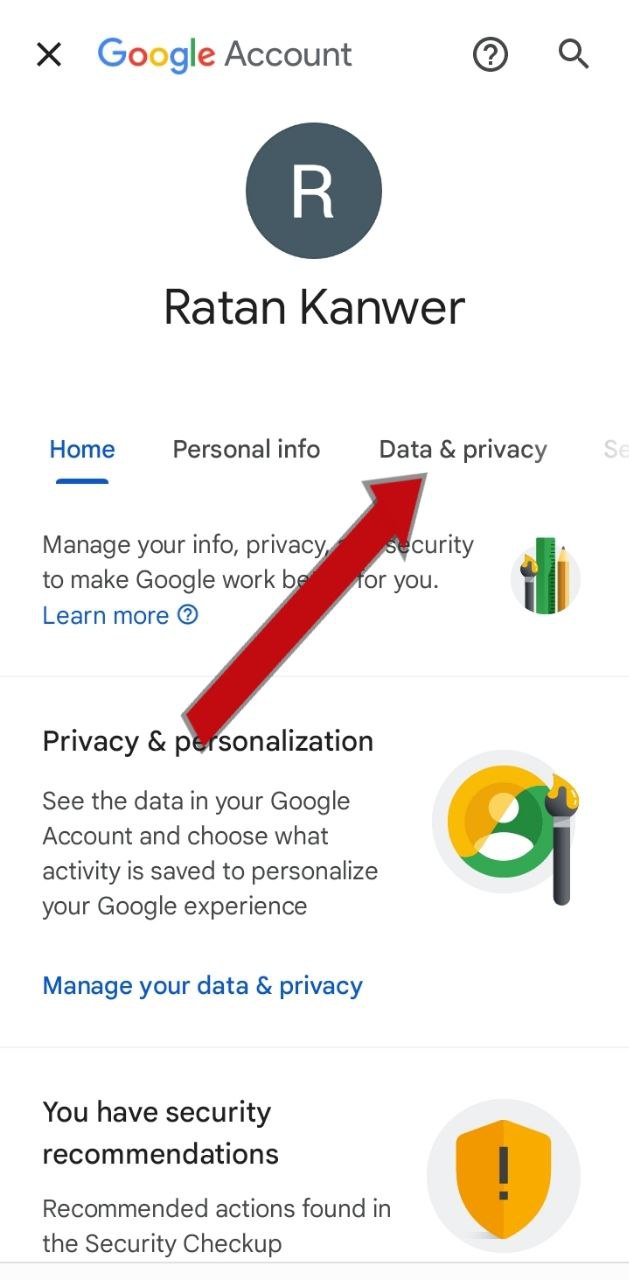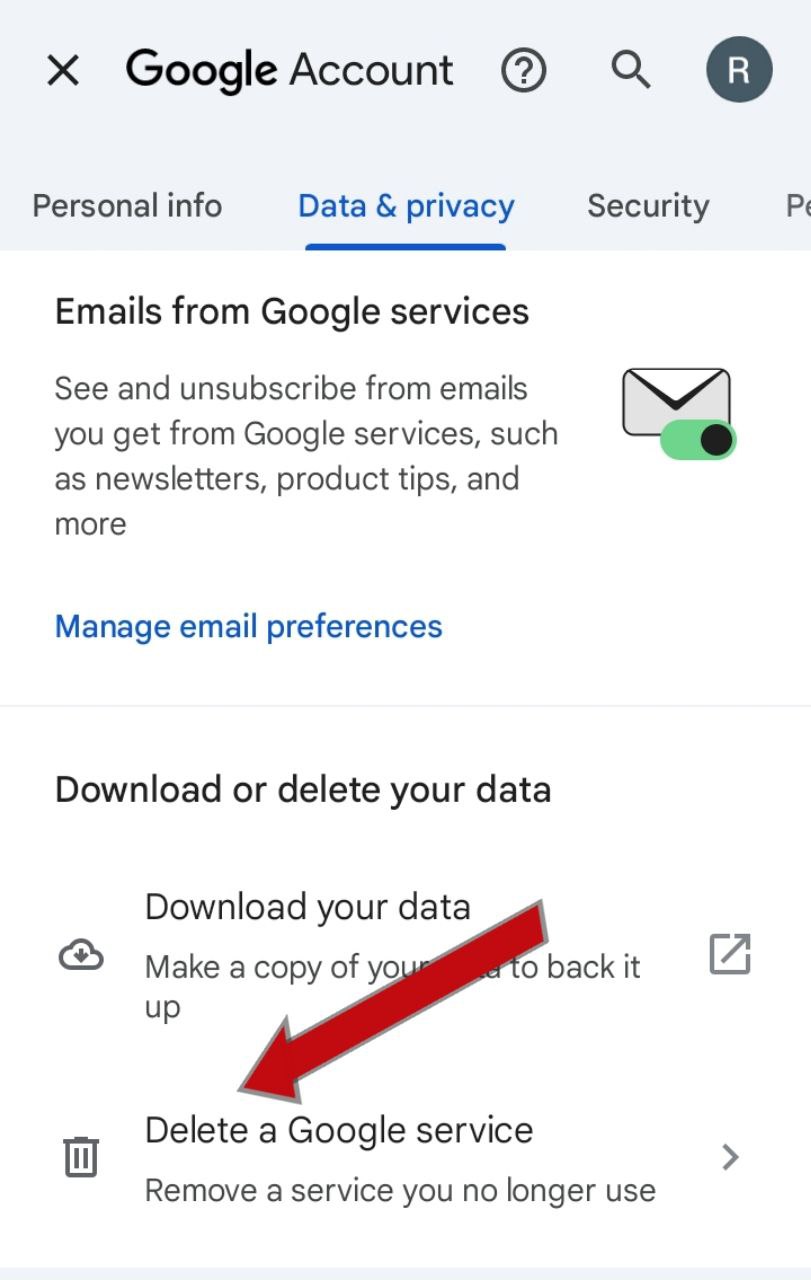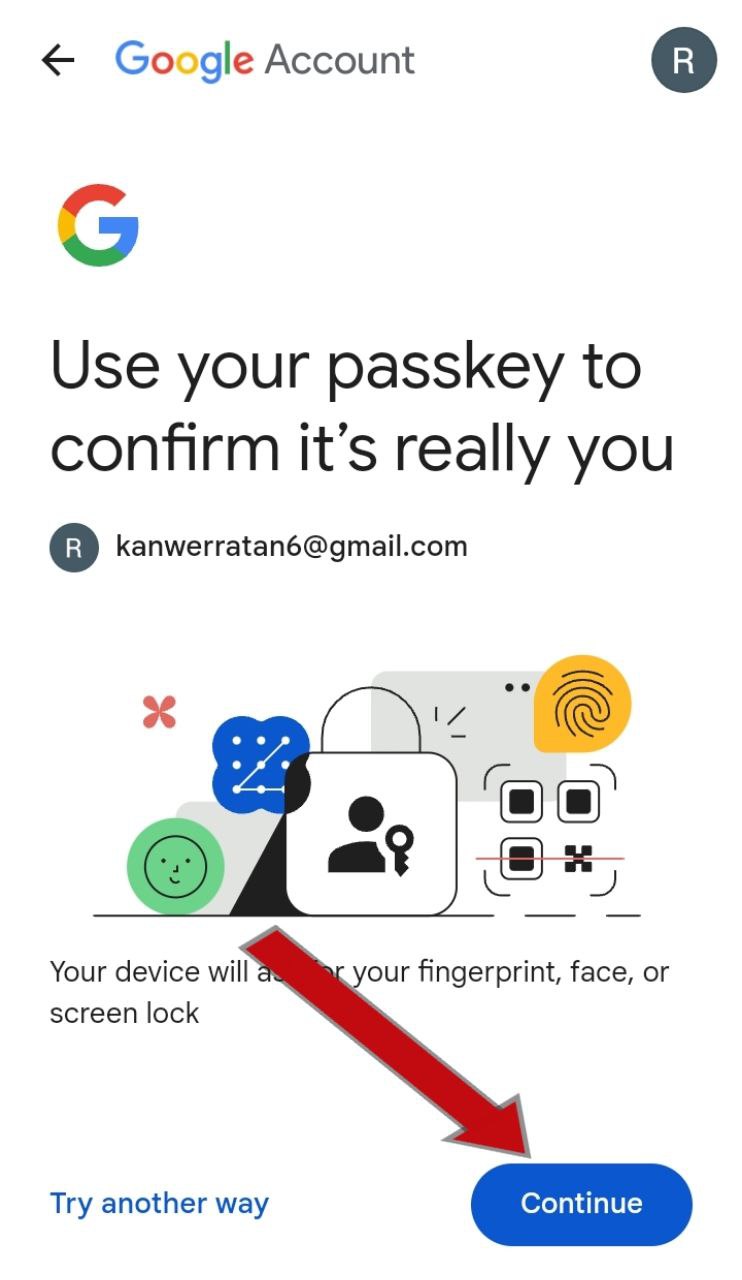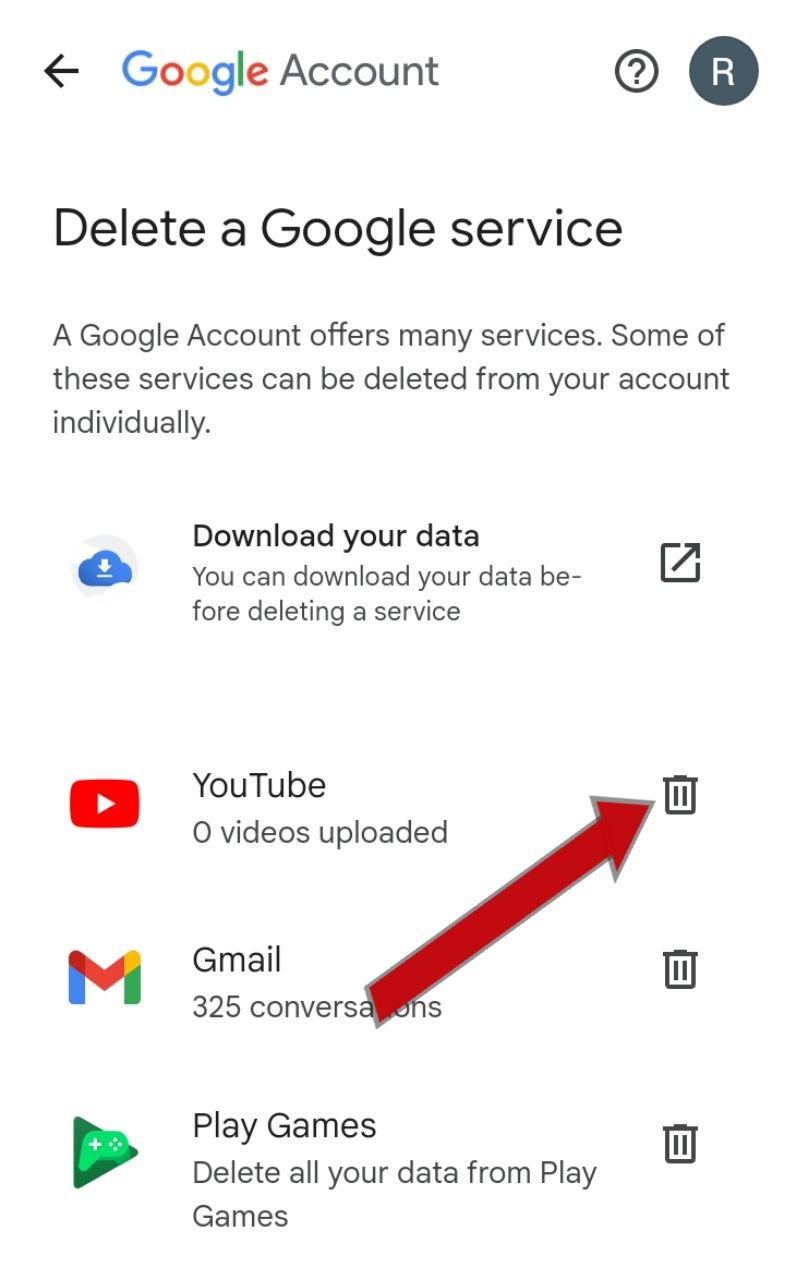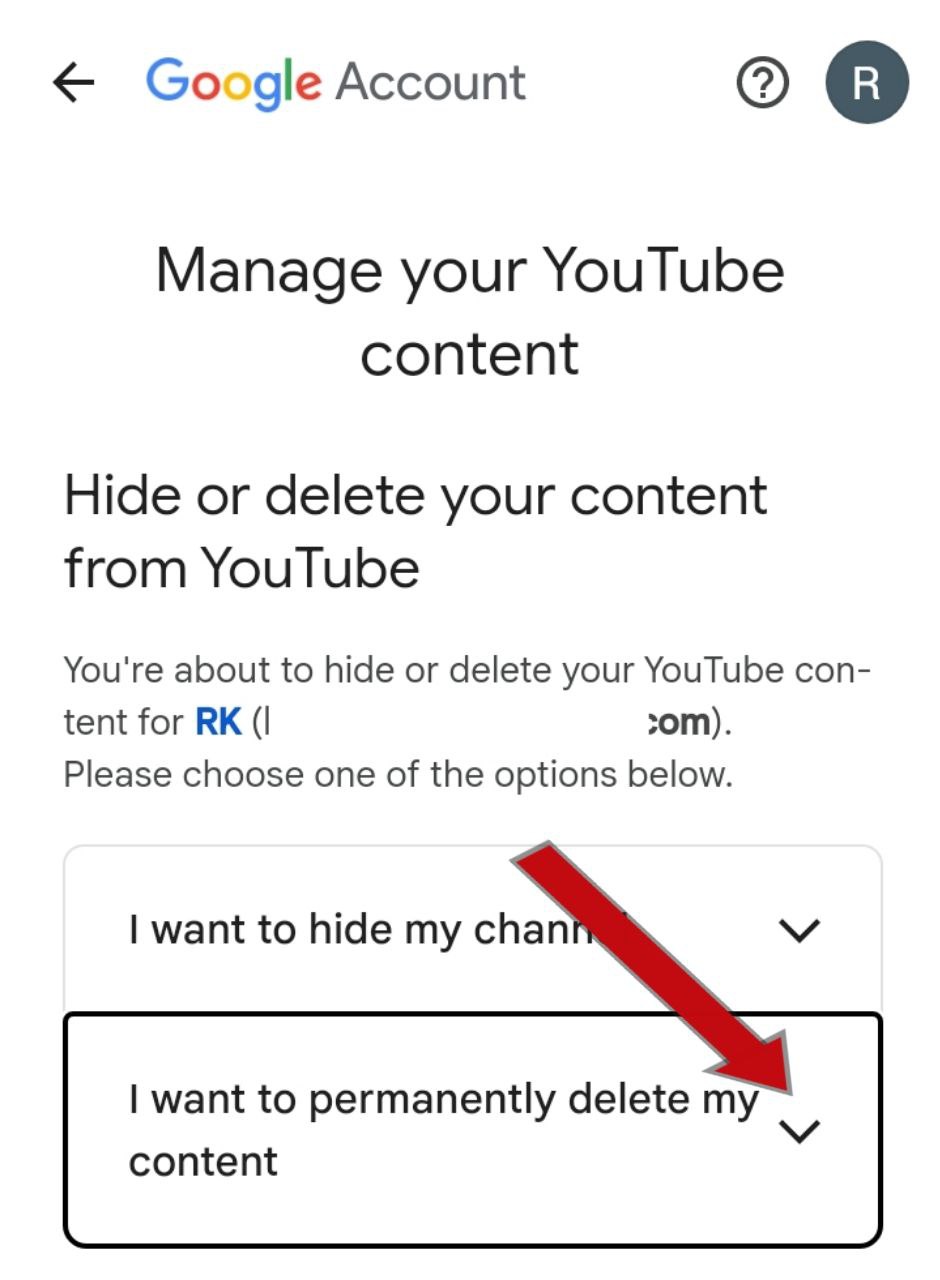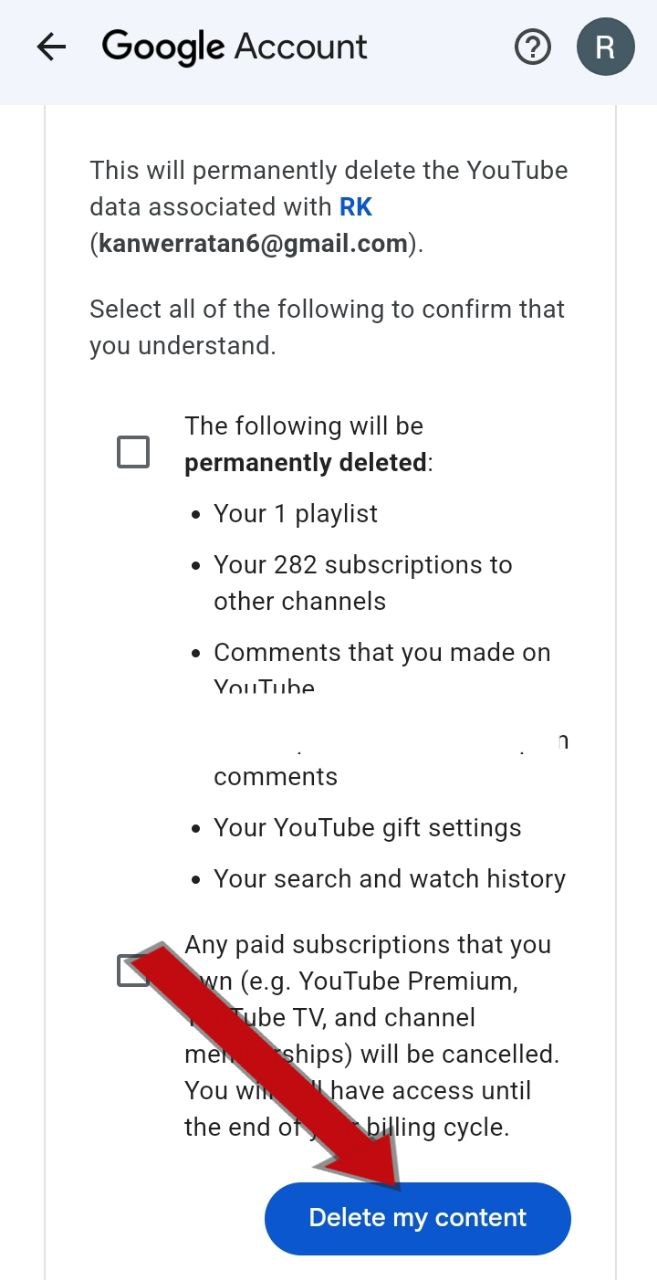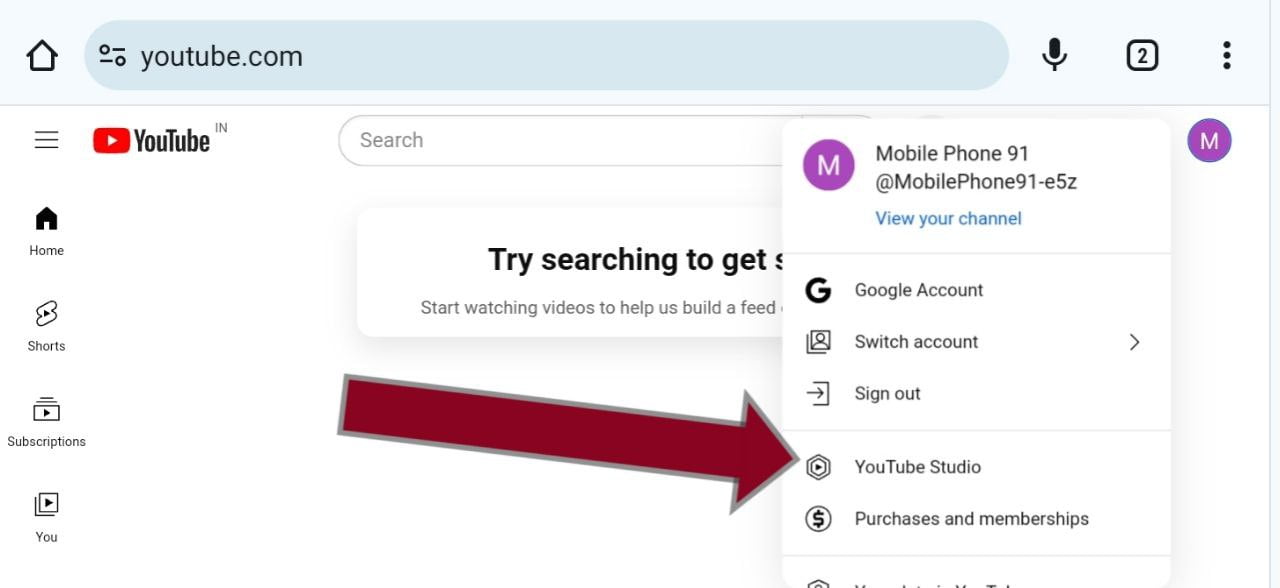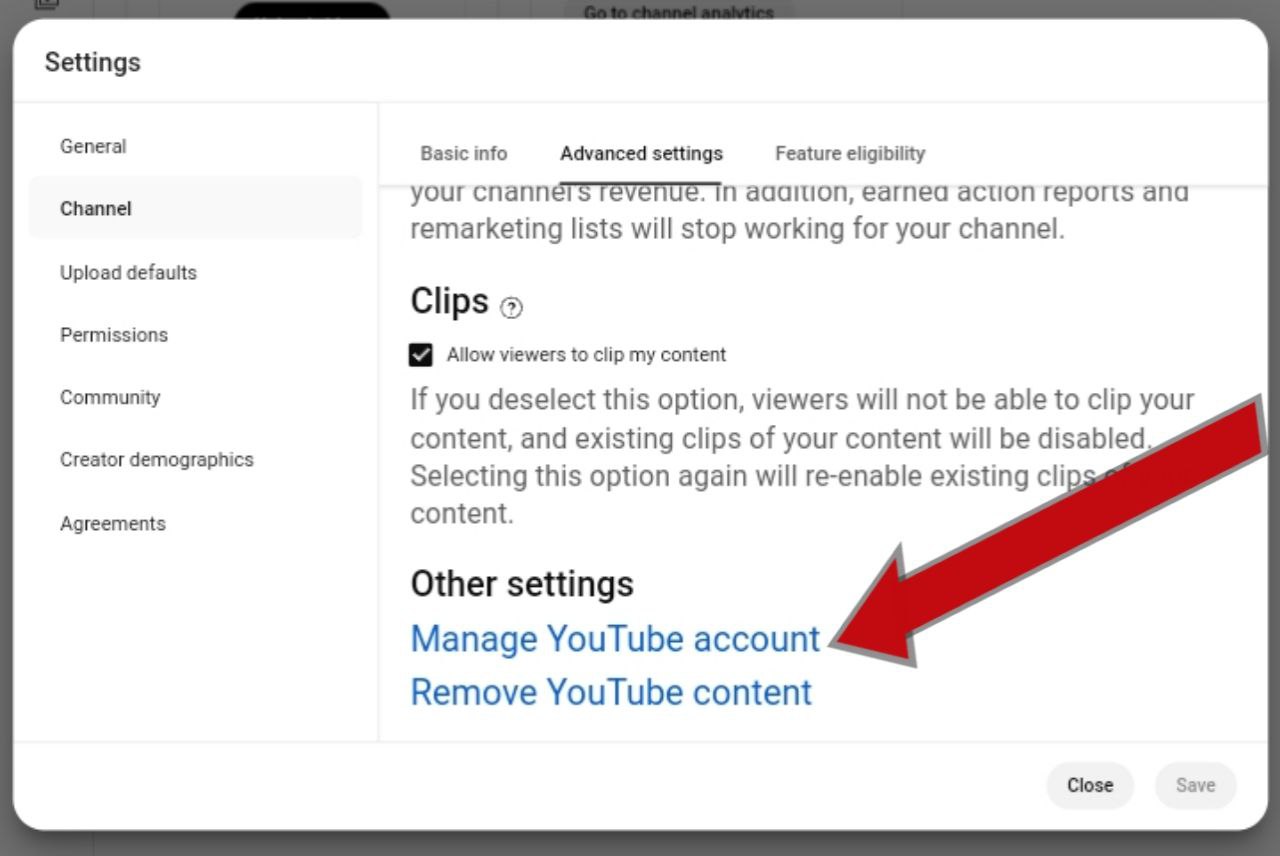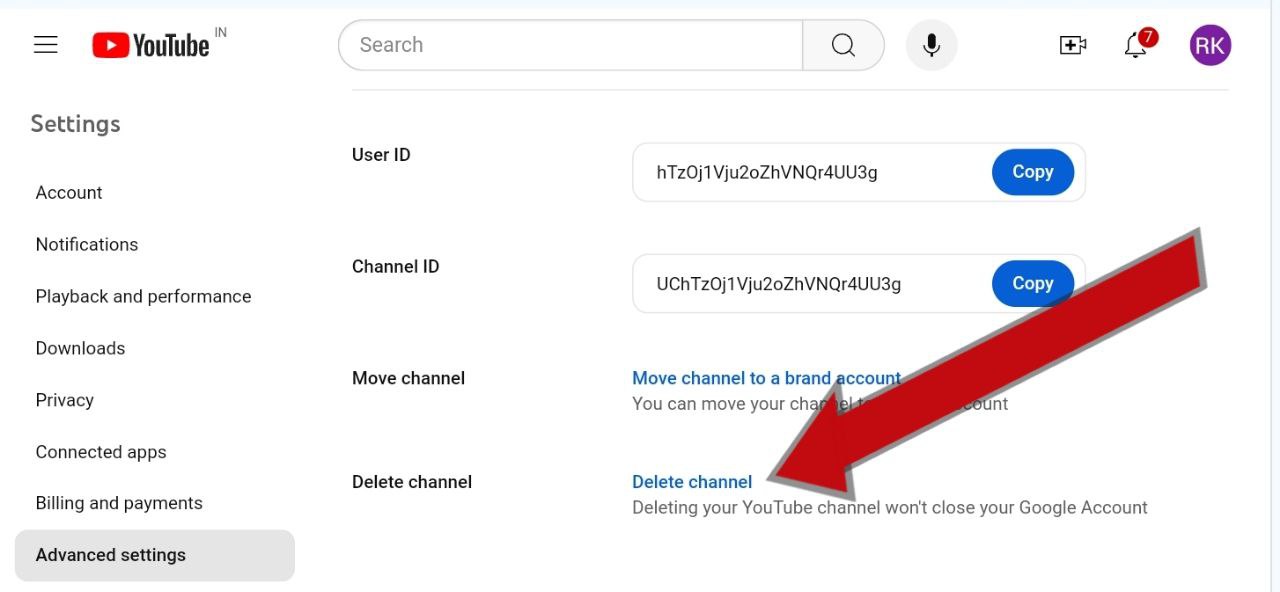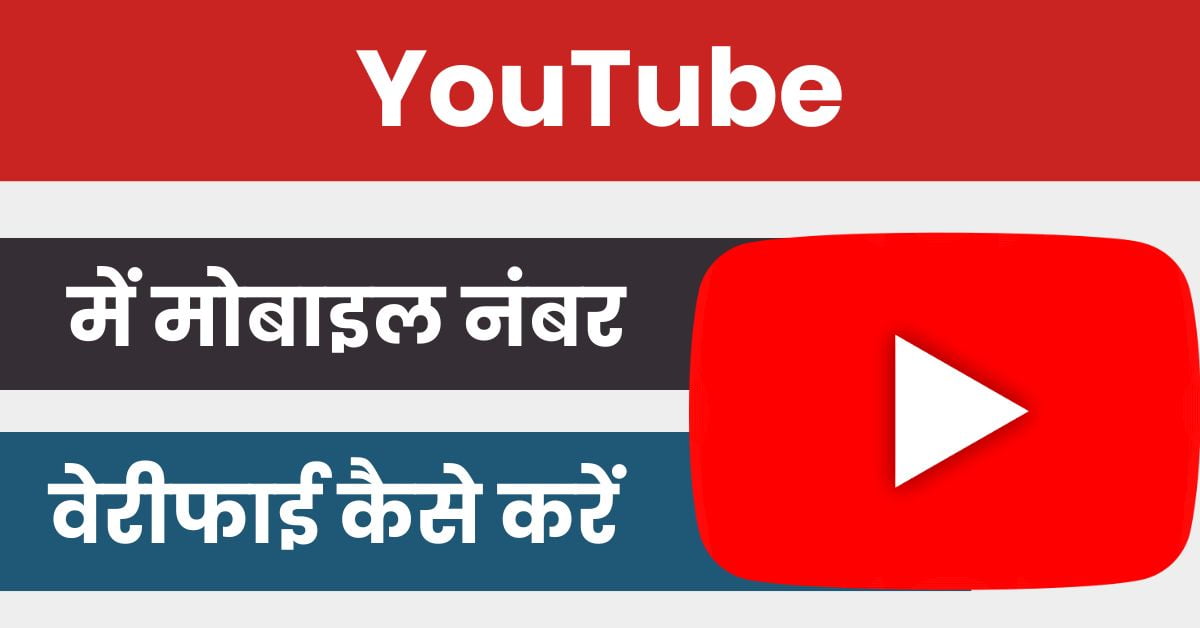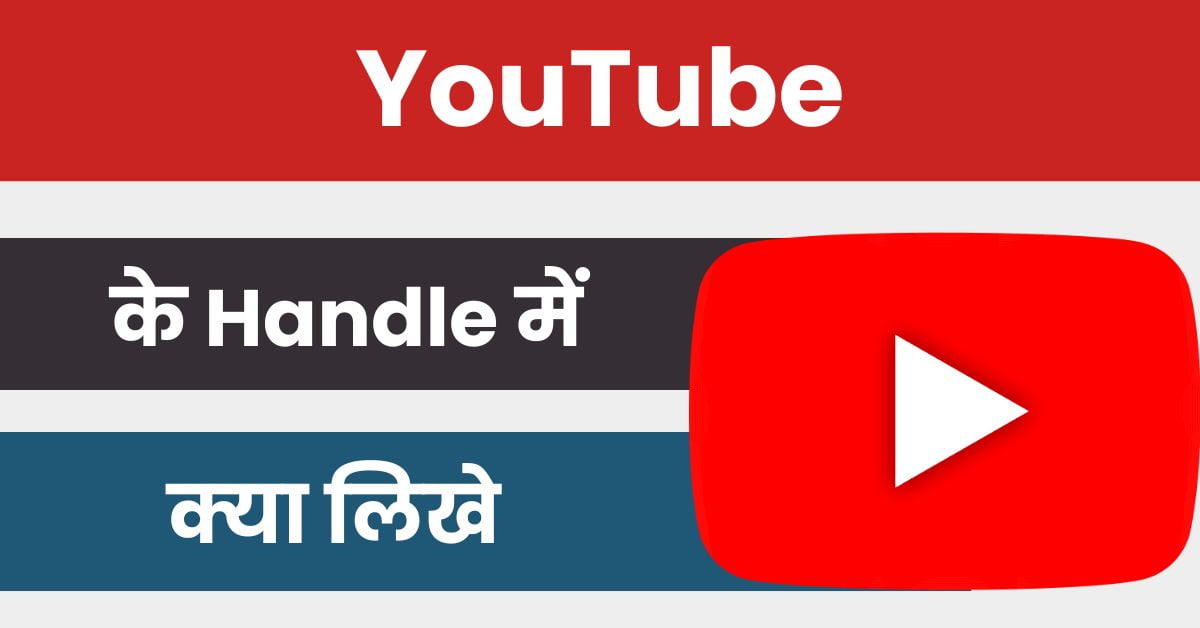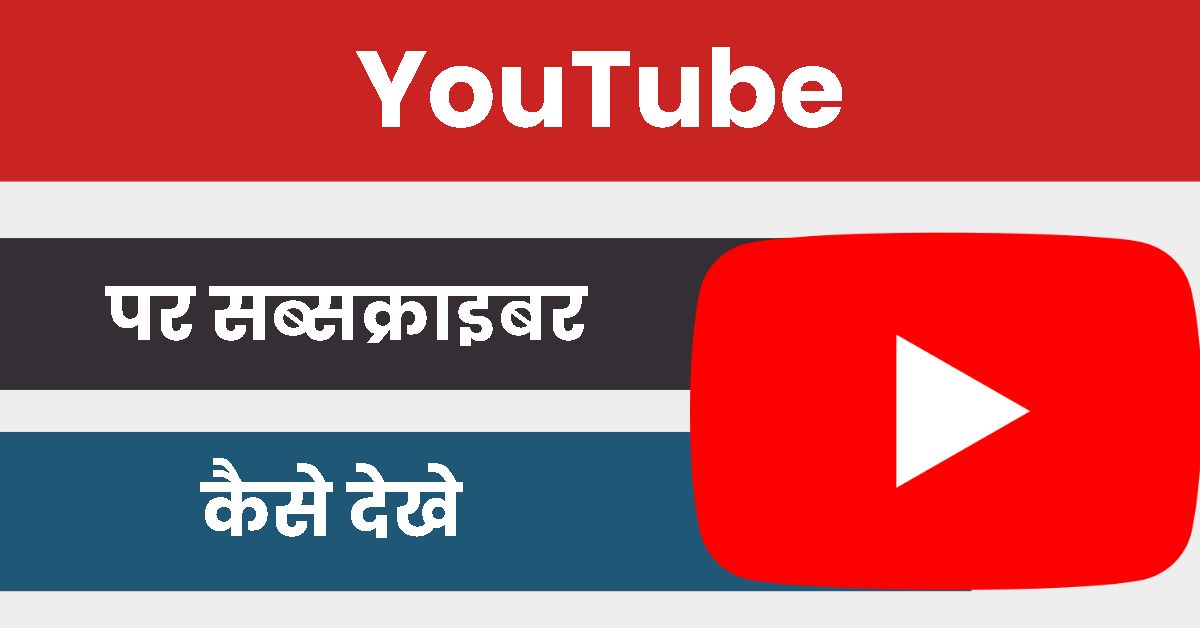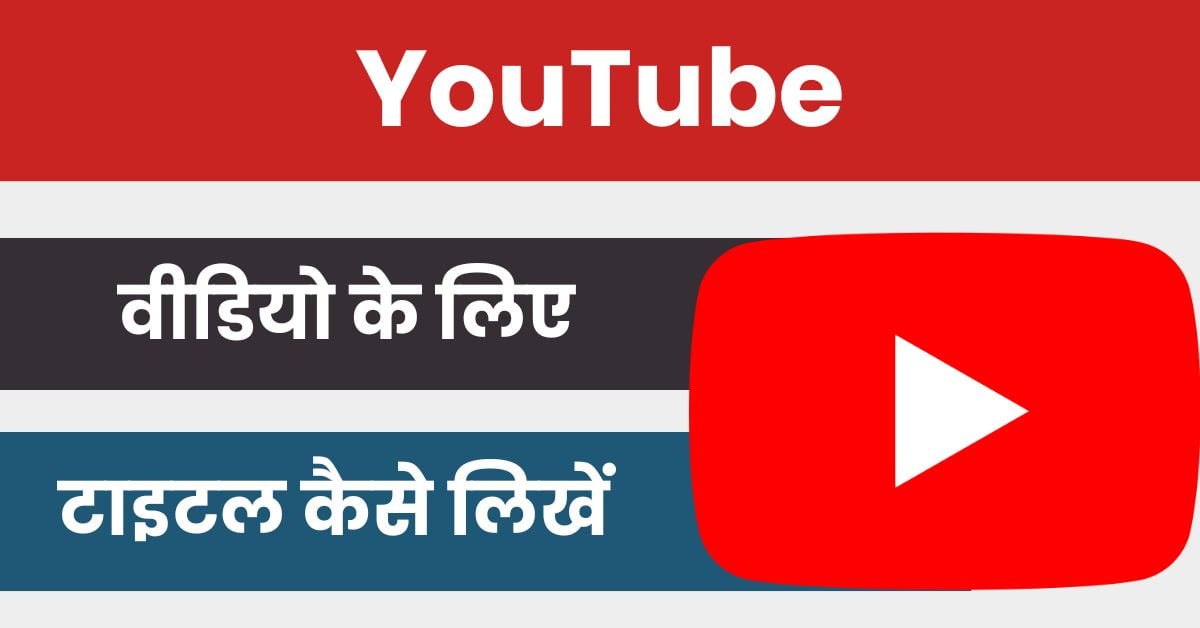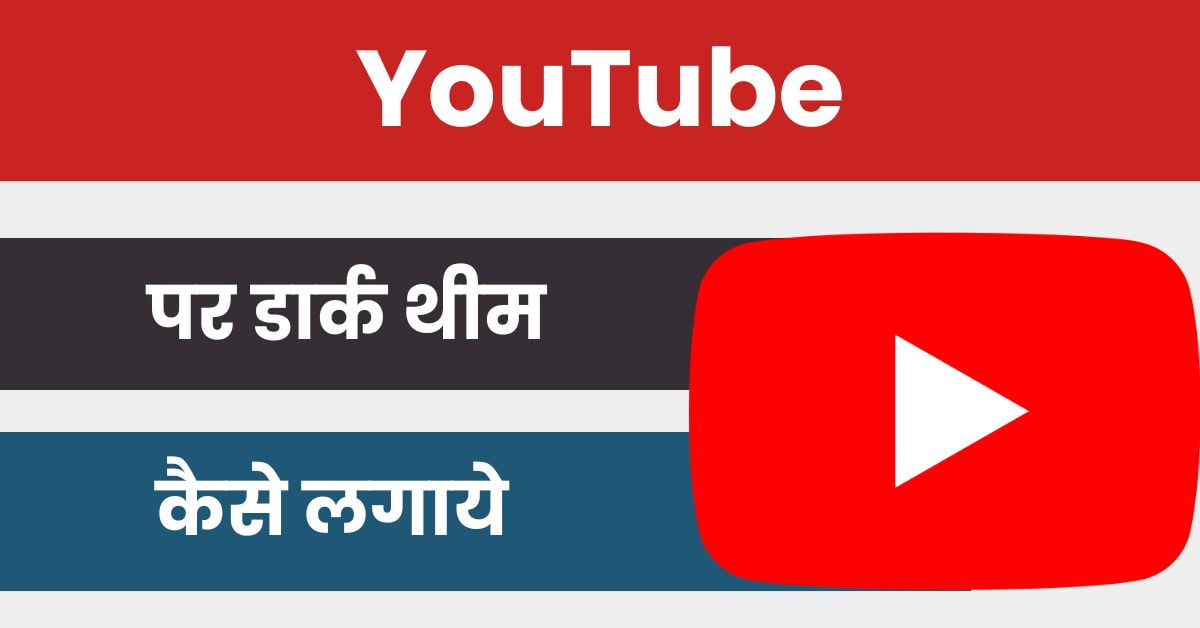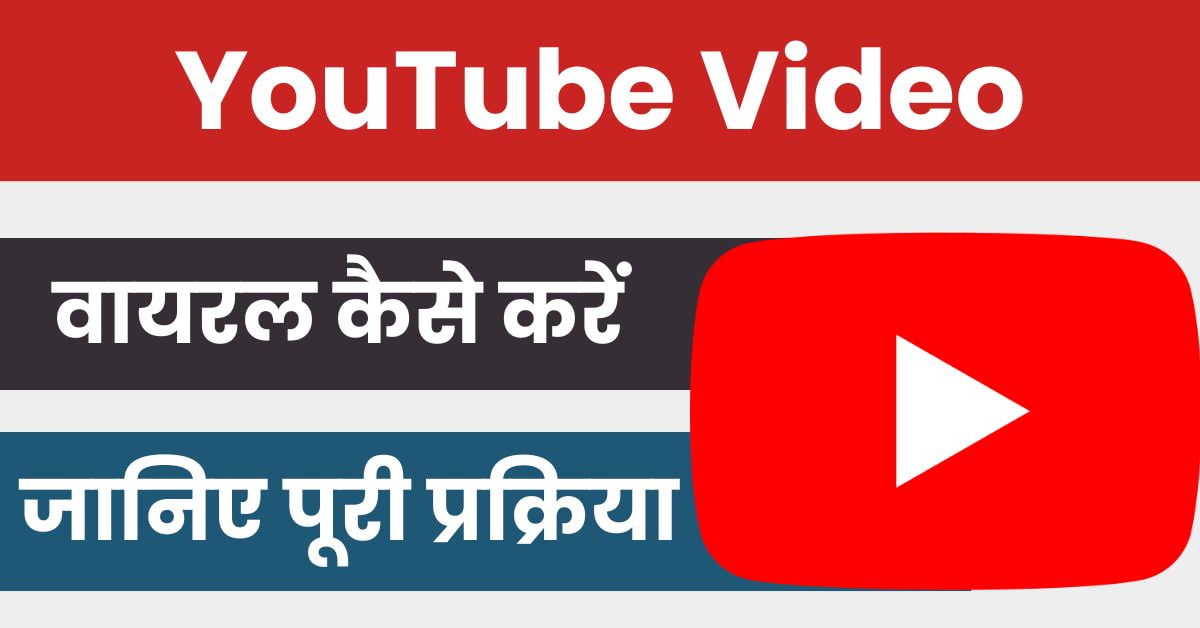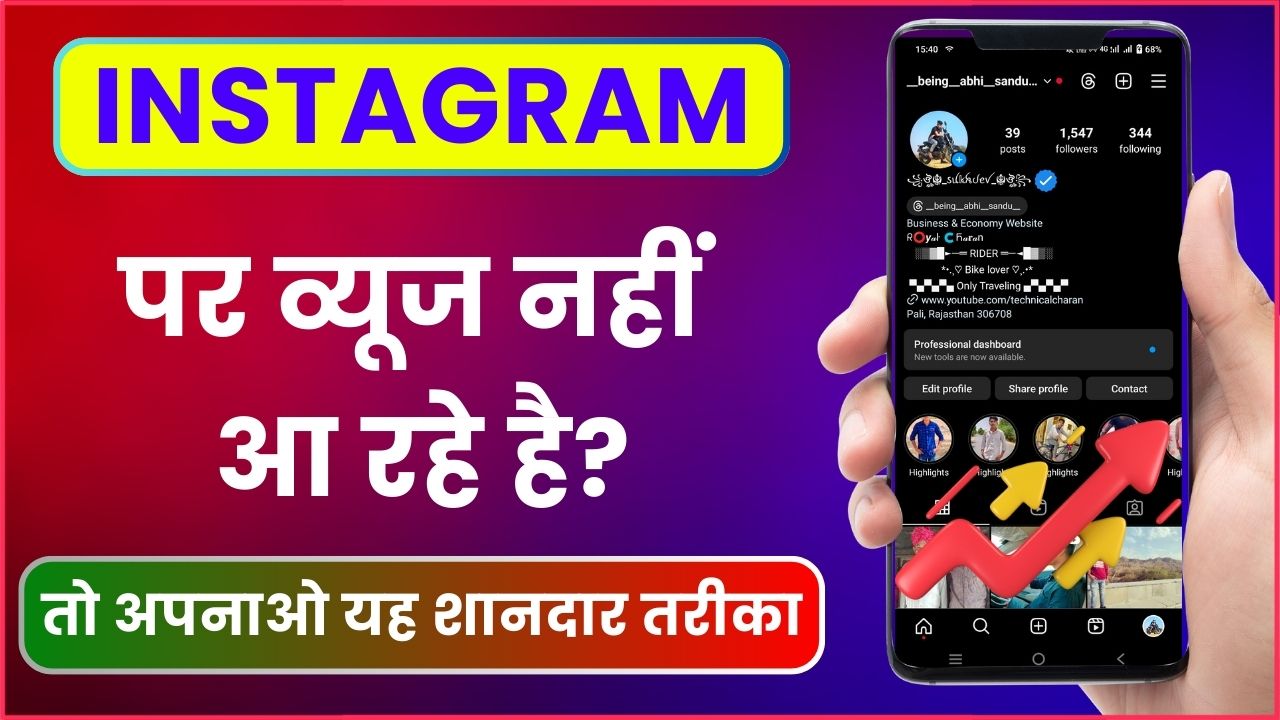आज हम आपको YouTube Channel Delete Kaise Kare इसके बारे में बता रहे है, अगर आपका YouTube पर चैनल बना हुआ है और आप उसे किसी कारणवश डिलीट करना चाहते है तो ऐसे में यह लेख आपके लिए बहुत ही उपयोगी साबित होने वाला है, इसमें हम आपको YouTube चैनल डिलीट करने का सबसे आसान तरीका बताने वाले है.
अक्सर कई बार हम YouTube पर अलग अलग प्रकार के चैनल बना लेते है एवं उन चैनल की जरुरत न होने पर हम उसे डिलीट करना चाहते है पर इसकी सही जानकारी पता न होने के कारण हम उस चैनल को डिलीट नहीं कर पाते, अगर आप किसी भी YouTube चैनल को डिलीट करने की सोच रहे है तो यह लेख आपके लिए बहुत ही उपयोगी साबित होने वाला है.
यह भी पढ़े – YouTube Channel Ka Naam Kya Rakhe? जानिए सबसे बेहतरीन नाम
YouTube Channel Delete Kaise Kare
YouTube पर किसी भी चैनल को डिलीट करने की प्रक्रिया बहुत ही आसान रखी गयी है, अगर आप अपने YouTube चैनल को डिलीट करने की सोच रहे है तो ऐसे में आपको कुछ आसान से चरणो का पालन करना होगा जो की निम्न प्रकार से है.
चरण 1. सबसे पहले आपको अपने फोन में YouTube का एप्लीकेशन ओपन करना है एवं इसके बाद आपको इसमें अपने चैनल का Logo दिखाई देगा आपको उसके ऊपर क्लिक करना है.
चरण 2. अब आपको अपने चैनल से जुडी कुछ अलग अलग प्रकार की जानकारी दिखाई देगी, इसमें आपको Google Account के विकल्प पर क्लिक करना है.
चरण 3. अब आपको अपने गूगल अकाउंट से जुडी अलग अलग सेटिंग दिखाई देगी, इसमें आपको Data & Privacy के विकल्प पर क्लिक करना है.
चरण 4. अब आपको स्क्रॉल डाउन करके निचे आ जाना है एवं यहाँ पर आपको Delete a Google service का विकल्प दिखाई देगा आपको उसके ऊपर क्लिक करना है.
चरण 5. अब आपके सामने Use your passkey to confirm it’s really you का पेज दिखाई देगा, इसमें आपको Continue के ऊपर क्लिक करना है एवं इसके बाद आपको अपने फोन का लॉक / पैटर्न डालने के लिए कहा जायेगा वो दर्ज करें.
चरण 6. अब आपको अपने गूगल अकाउंट से लिंक सभी गूगल सर्विस दिखाई देगी, इसमें आपको YouTube सेलेक्ट करना है एवं YouTube के सामने आपको डिलीट का आइकॉन दिखाई देगा आपको उसके ऊपर क्लिक करना है.
चरण 7. अब आपको Hide or delete your content from youtube का पेज दिखाई देगा, इसमें आपको I want to permanently delete my content के ऊपर क्लिक करना है.
चरण 8. अब आपको कुछ अलग अलग प्रकार की जानकारी दिखाई देगी उसमे आपको ✓ करना है एवं इसके बाद आपको Delete my content के ऊपर क्लिक करना है.
चरण 9. अब आपके सामने एक नया पॉपअप ओपन हो जायेगा, इसमें आपको ईमेल आईडी टाइप करने के लिए कहा जायेगा, इसमें आपको वो ईमेल आईडी टाइप करनी है जिस पर आप YouTube अकाउंट डिलीट करना चाहते है.
इतनी प्रक्रिया पूरी करने के बाद आपका YouTube अकाउंट सफलतापूर्वक डिलीट हो जायेगा, इस प्रकार से आप बहुत ही आसानी से अपने फोन में खुद के YouTube चैनल को फ्री में डिलीट कर सकते है.
ब्राउज़र से YouTube चैनल डिलीट करना
अगर आप अपने फोन या अपने कंप्यूटर के ब्राउज़र से YouTube चैनल को डिलीट करना चाहते है तो ऐसे में आपको कुछ आसान सी प्रक्रिया को फॉलो करना होगा, ब्राउज़र के माध्यम से YouTube चैनल डिलीट करने के लिए निम्न चरणो का पालन करें.
चरण 1. सबसे पहले आपको अपने फोन का ब्राउज़र ओपन करना है एवं इसके बाद आपको इसमें YouTube की अधिकारिक वेबसाइट पर विजिट करना है, अब आपको यहाँ पर अपने YouTube चैनल का Logo दिखाई देगा आपको उसके ऊपर क्लिक करना है.
चरण 2. अब आपके सामने कई तरह के अलग अलग विकल्प दिखाई देंगे, इसमें आपको YouTube Studio के ऊपर क्लिक करना है.
चरण 3. अब आपके सामने YouTube Studio का पेज ओपन हो जायेगा, इसमें आपको सेटिंग के आइकॉन पर क्लिक करना है.
चरण 4. अब आपके सामने एक पॉपअप ओपन होगा, इसमें आपको Channel के ऊपर क्लिक करना है एवं इसके बाद आपको Advanced settings के ऊपर क्लिक करना है, इसके बाद आपको स्क्रॉल डाउन करके निचे आना है एवं यहाँ पर आपको Manage YouTube account का विकल्प दिखाई देगा उसके ऊपर क्लिक करें.
चरण 5. इसके बाद आपके सामने YouTube Setting का पेज ओपन हो जायेगा, इसमें आपको View advanced setting के ऊपर क्लिक करना है.
चरण 6. अब आपको यहाँ पर Delete YouTube Channel का विकल्प दिखाई देगा आपको उसके ऊपर क्लिक करना है.
चरण 7. अब आपको Use your passkey to confirm it’s really you का विकल्प दिखाई देगा इसमें आपको Continue के ऊपर क्लिक करना है एवं इसके बाद आपको अपने मोबाइल का लॉक दर्ज करना है.
चरण 8. अब आपके सामने एक नया पेज ओपन हो जायेगा, इसमें आपको I want to permanently delete my content के ऊपर क्लिक करना है.
चरण 9. अब आपको अपना अकाउंट डिलीट करने के लिए दिए गये विकल्प में ✓ पर क्लिक करना है एवं इसके बाद आपको Delete my content के ऊपर क्लिक करना है.
चरण 10. इतनी प्रक्रिया पूरी करने के बाद अंत में आपको अपनी ईमेल आईडी टाइप करने के लिए कहा जायेगा उसमे आपको अपनी ईमेल आईडी टाइप करनी है एवं अंत में आपको Delete my content के ऊपर क्लिक करना है.
जैसे ही आप इतनी प्रक्रिया पूरी कर लेते है तो इसके बाद आपका YouTube चैनल सफलतापूर्वक डिलीट हो जाता है, इस प्रकार से आप अपने मोबाइल या अपने कंप्यूटर का उपयोग करके बहुत ही आसानी से अपने YouTube चैनल को डिलीट कर सकते है.
क्या यूट्यूब अपने आप चैनल डिलीट कर देता है?
अगर आप यूट्यूब की नीतियों का उलंघन करते है तो इस स्थिति में यूट्यूब आपके चैनल को डिलीट कर सकता है या बंद कर सकता है.
यूट्यूब चैनल डिलीट कैसे किया जाता है?
जब आप यूट्यूब सेटिंग में जाते है तो वहां आपको सर्विस में जाना है एवं इसके बाद आपको यूट्यूब डिलीट करने का आइकॉन दिखाई देगा उसके ऊपर क्लिक करके आप अपने यूट्यूब चैनल को डिलीट कर सकते है.
यूट्यूब को बंद करने के लिए क्या करें?
यूट्यूब चैनल को बंद करने के लिए कुछ आसान सी प्रक्रिया को फॉलो करना होता है तभी आप अपने चैनल को बंद कर सकते है, इसकी पूरी प्रक्रिया इस लेख में बताई गयी है.
यूट्यूब चैनल बंद होने पर क्या होता है?
जब आपका यूट्यूब चैनल बंद हो जाता है तो इसके बाद आप अपने यूट्यूब चैनल को एक्सेस नहीं कर पायेंगे एवं कोई भी यूजर आपके यूट्यूब चैनल और उसके कंटेंट को नहीं देख पायेगा.
क्या मैं यूट्यूब चैनल को डिलीट कर सकता हूं?
जी हाँ. आप अपने यूट्यूब चैनल को डिलीट कर सकते है, जब आप अपने चैनल को डिलीट करेंगे तो इसके बाद आपके यूट्यूब चैनल से जुड़ा सारा डाटा अपने आप डिलीट हो जायेगा.
यह भी पढ़े – YouTube कब लांच हुआ था एवं इसको किसने बनाया था? पूरी जानकारी
इस लेख में हमने आपको YouTube Channel Delete Kaise Kare इसके बारे में जानकारी प्रदान की है, अगर आपको YouTube चैनल डिलीट करने में किसी भी प्रकार की परेशानी हो रही है तो आप हमे कमेंट कर सकते है एवं जानकारी अच्छी लगे तो इसे सोशल मीडिया पर शेयर जरुर करें.